Deze handleiding is voor het instellen van je e-mail account in Windows 10 Mail. Het e-mail programma welke standaard wordt meegeleverd bij Windows 10.
Mocht je nog geen e-mail hebben ingesteld, dan ga gelijk door naar stap van ‘Add account’. Mocht je al bijvoorbeeld een @live account hebben ingesteld, dan doe het volgende:
Wanneer Windows 10 Mail geopend is, klik op het volgende icoon om de instellingen te beheren:
Vervolgens klik op beheren accounts/manage accounts:
![]()
Klik dan op Add account:
![]()
Je ziet dan het volgende scherm waarbij je moet kiezen voor ‘Advanced setup’:
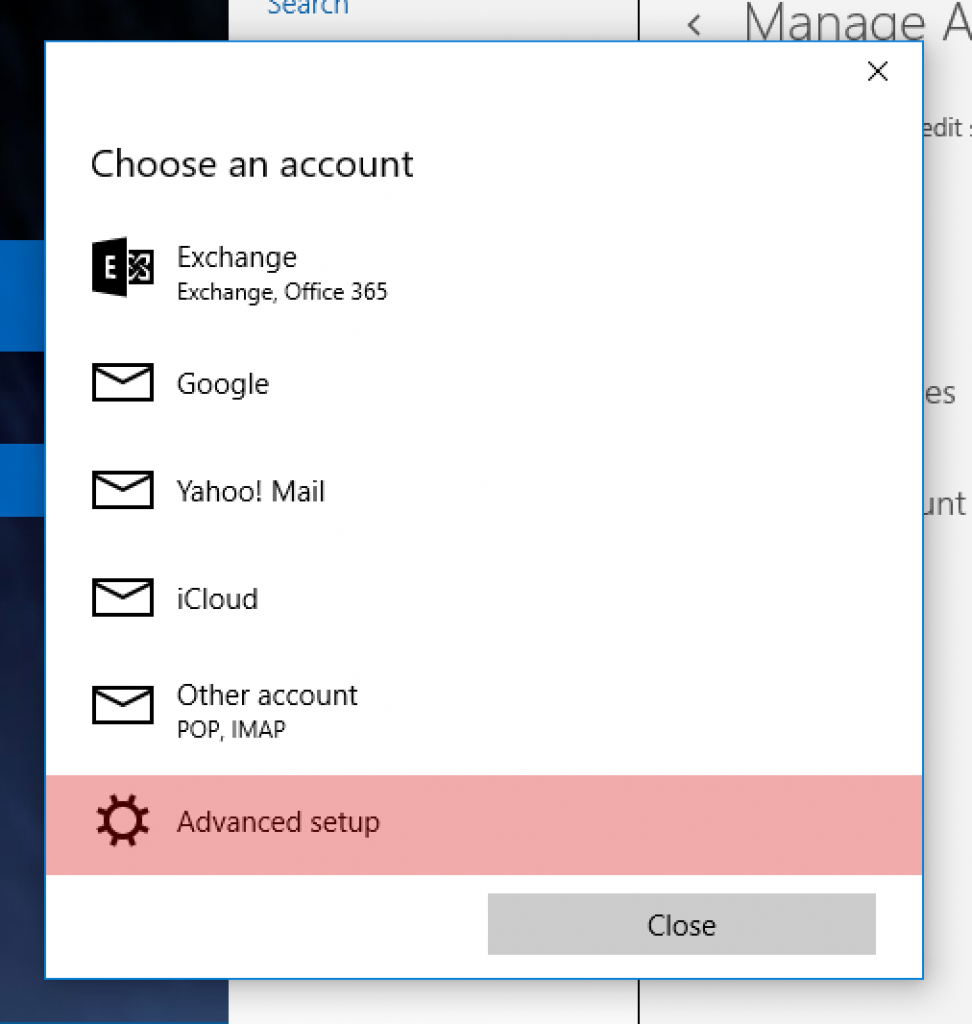
Daarna krijg je het volgende scherm en dan kies je voor ‘Internet email’:
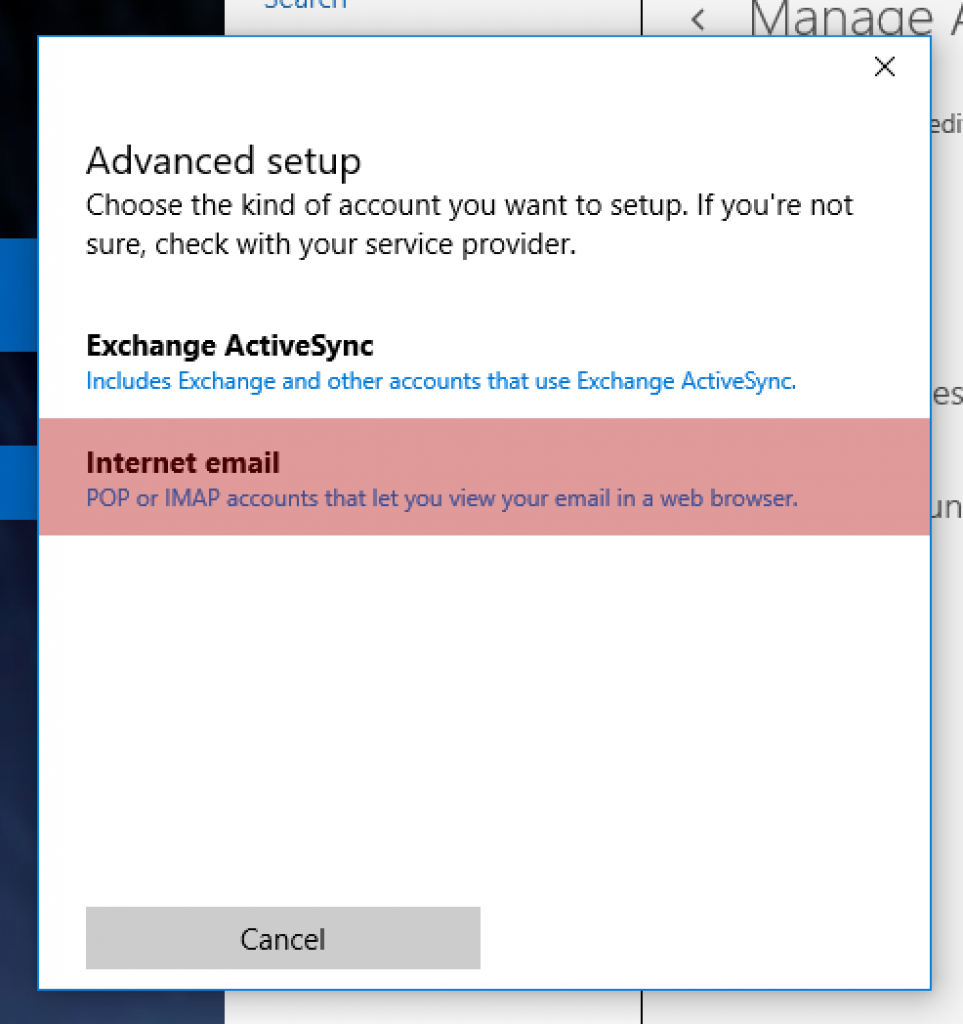
Nu kunnen we het daadwerkelijke e-mail account gaan instellen.
Je e-mailaccount is nu ingesteld.